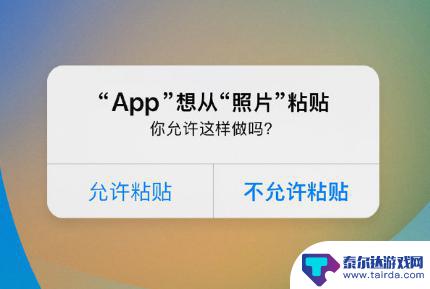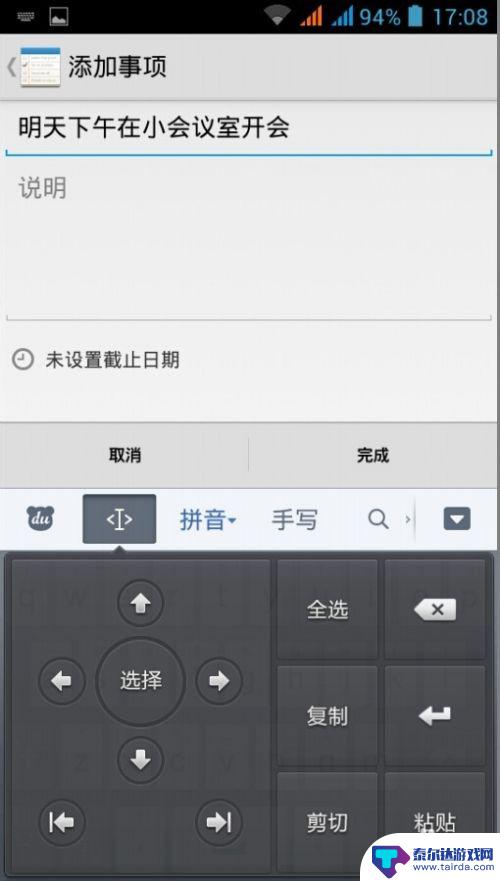手机怎么连续复制多个粘贴 手机中如何随意粘贴多条信息
手机怎么连续复制多个粘贴,如今手机已经成为我们生活不可或缺的一部分,而在手机使用过程中,复制和粘贴功能更是为我们带来了极大的便利,很多人可能并不知道,手机上的复制粘贴功能不仅仅局限于单条信息的复制粘贴,实际上我们还可以连续复制多个粘贴内容,让我们能够更加轻松地处理各种复杂的操作。手机中如何随意粘贴多条信息呢?接下来我们将为您详细介绍手机连续复制多个粘贴的方法。
手机中如何随意粘贴多条信息
具体方法:
1.首先需要下载并安装讯飞输入法,然后点按进入讯飞输入法。
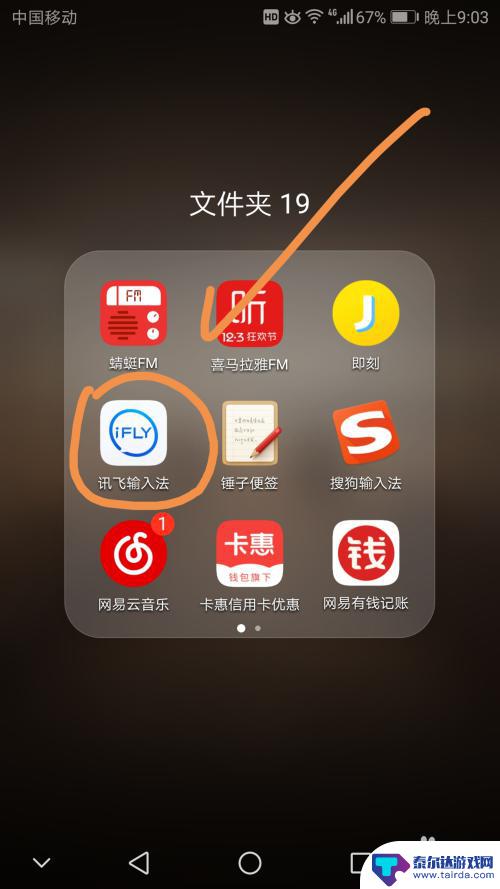
2.进入讯飞输入法界面后点按下方箭头指向的设置标志。
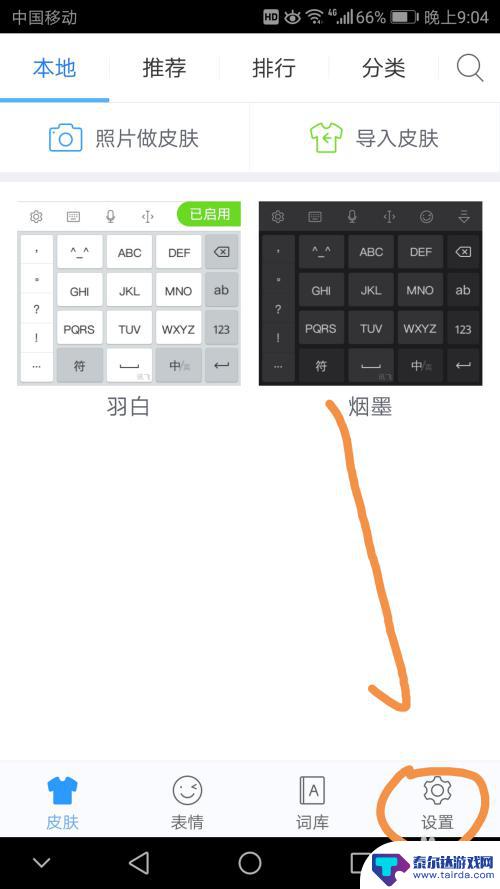
3.在之后的界面点按工具中心标志。
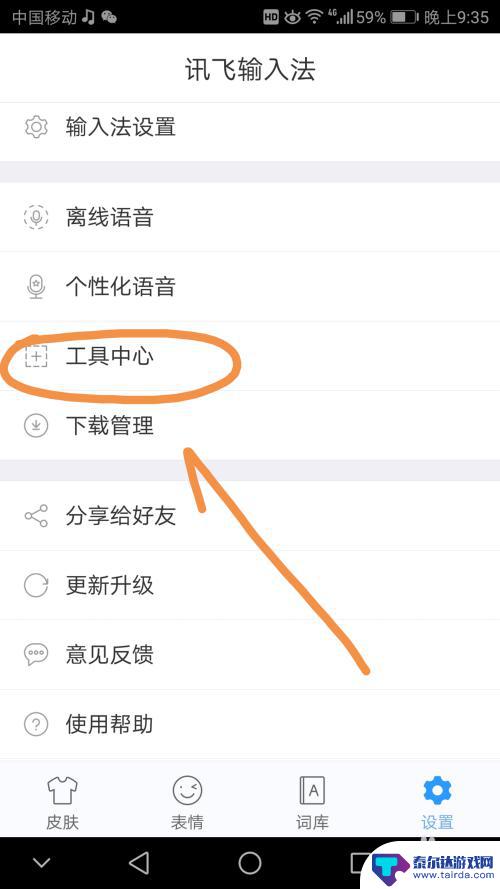
4.在工具中心中找到剪切板字样标志,点按进入。
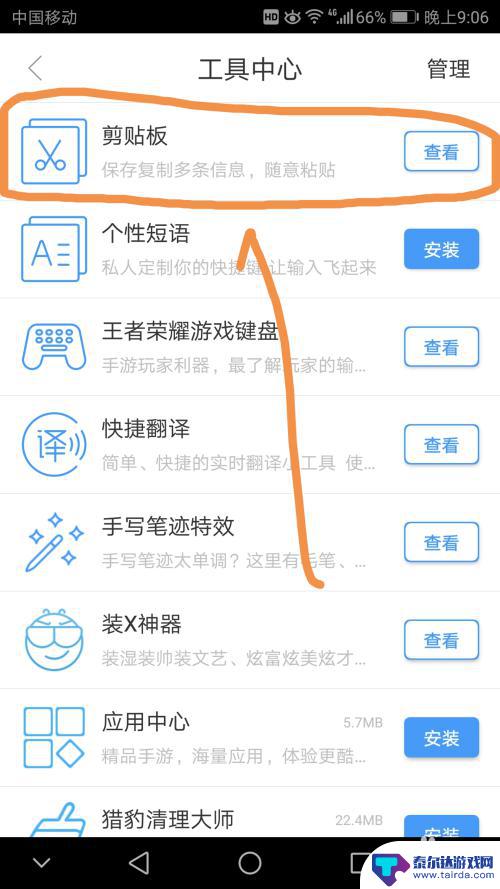
5.进入剪切板界面后点按添加到自定义工具栏字样标志。
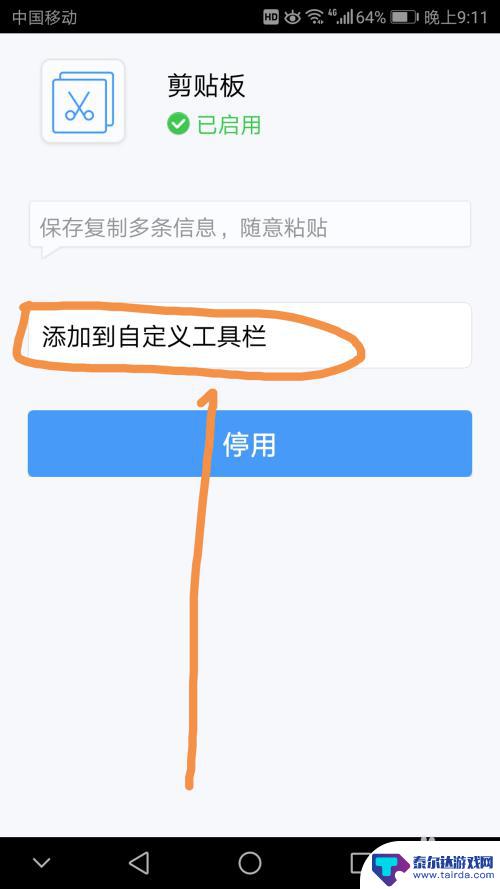
6.点按选中剪切板,如下图箭头所示。
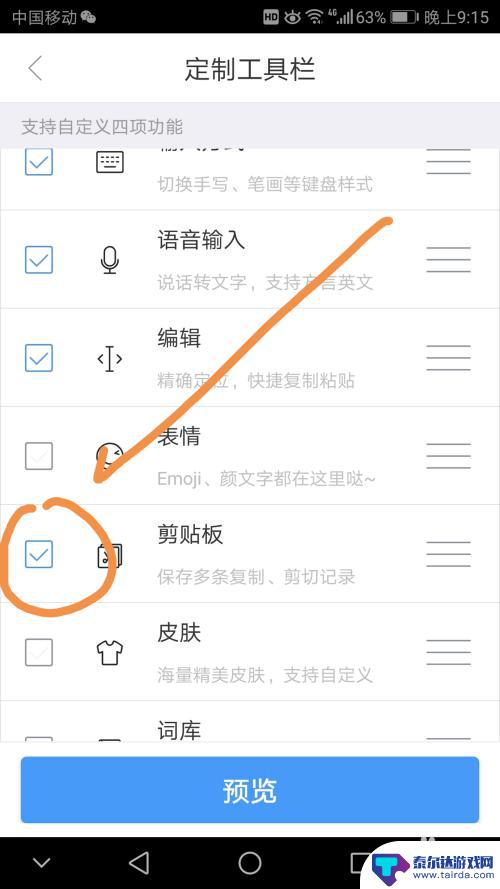
7.然后点按界面下方的预览标志。
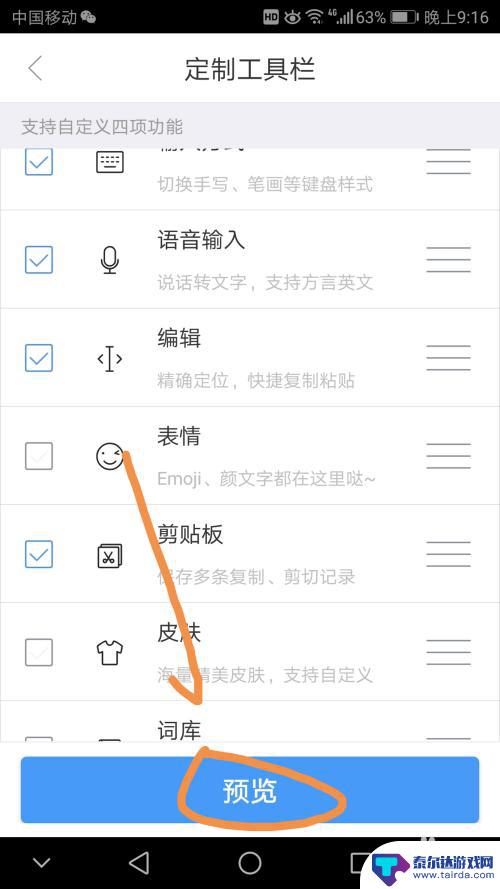
8.在弹出的虚拟键盘上方箭头指向的位置就是剪切板,点按进入。
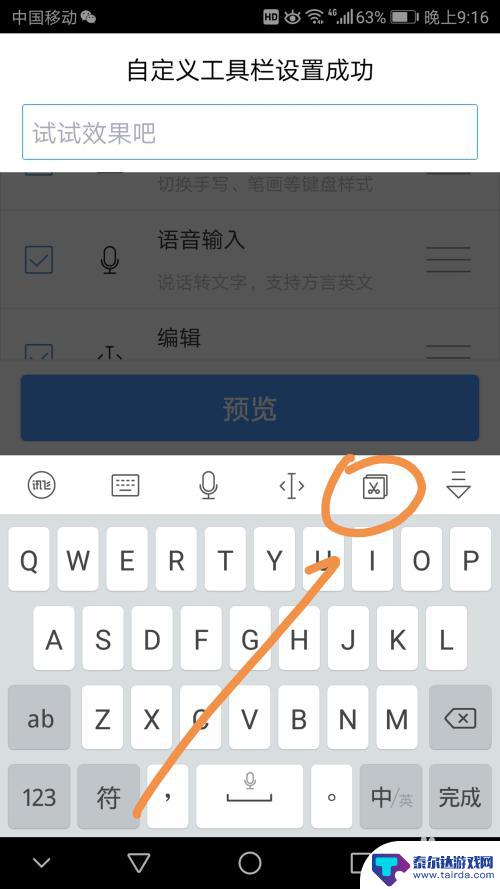
9.可以看到最近50条复制的内容均显示在剪切板中,如果需要粘贴。只需点按对应的内容即可。
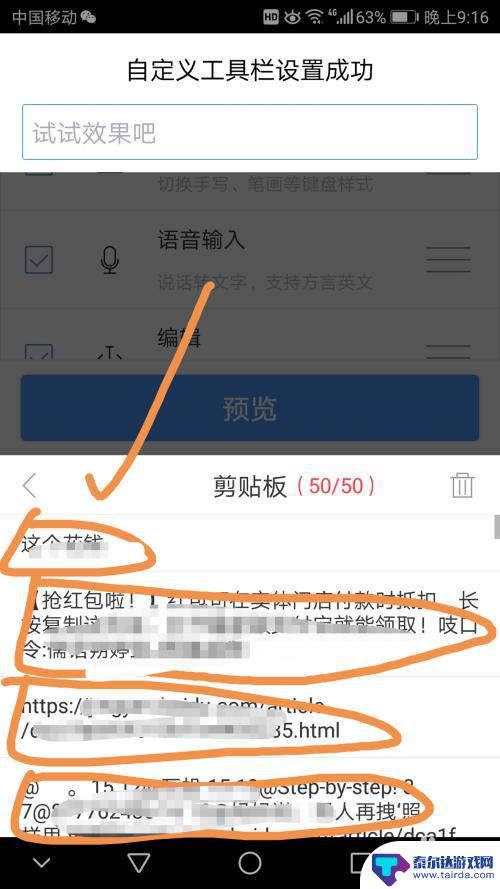
以上就是手机如何连续复制多个粘贴的全部内容,如果你遇到了这个问题,可以尝试按照以上方法来解决,希望这对大家有所帮助。
相关教程
-
手机怎样快速复制粘贴 手机复制粘贴教程
在日常生活中,我们经常会遇到需要复制粘贴文字的情况,而随着智能手机的普及,手机的复制粘贴功能也变得越来越重要。手机怎样快速复制粘贴呢?接下来让我们一起来了解一下手机复制粘贴的教...
-
手机贴字条怎么贴 手机复制粘贴快捷键
在日常生活中,我们经常会遇到需要复制粘贴文字的情况,而手机贴字条则成为了一种方便快捷的解决方案,无论是在社交聊天中想要分享一段有趣的文字,还是在工作中需要将重要信息保存下来,手...
-
苹果手机怎么设置复制粘贴功能 iOS 16.1 如何关闭复制粘贴弹窗
在日常使用中苹果手机的复制粘贴功能已经成为我们不可或缺的一部分,无论是复制一段文字、图片还是链接,粘贴到其他应用程序中都能带来极大的便利。对于一些用户来说,复制粘贴弹窗可能会显...
-
手机上怎样复制和粘贴 手机复制粘贴方法
在日常使用手机时,复制和粘贴是一项非常常见的操作,无论是在编辑文本、发送消息还是收集资料时,复制粘贴都可以极大地提高工作效率和便利性。在手机上复制粘贴操作也非常简单。只需长按文...
-
从iphone粘贴提示如何关闭 苹果手机如何关闭粘贴提醒功能
在日常使用iPhone手机时,我们经常会遇到一些粘贴提示的情况,当我们复制或剪切一段文字后,系统会自动弹出一个提示框,告诉我们已经成功复制或剪切了内容,并询问是否需要粘贴。这个...
-
手机百度文章怎么复制 百度手机输入法如何复制粘贴文字
手机已经成为我们生活中不可或缺的一部分,而在手机使用过程中,复制和粘贴文字的需求也越来越频繁,百度手机输入法作为众多输入法中的一员,提供了便捷的文字复制粘贴功能,使我们在处理文...
-
怎么打开隐藏手机游戏功能 realme真我V13隐藏应用的步骤
在现如今的智能手机市场中,游戏已经成为了人们生活中不可或缺的一部分,而对于一些手机用户来说,隐藏手机游戏功能可以给他们带来更多的乐趣和隐私保护。realme真我V13作为一款备...
-
苹果手机投屏问题 苹果手机投屏电脑方法
近年来随着数字化技术的飞速发展,人们对于电子设备的需求也越来越高,苹果手机作为一款备受欢迎的智能手机品牌,其投屏功能备受用户关注。不少用户在使用苹果手机投屏至电脑时遇到了一些问...
-
手机分屏应用顺序怎么调整 华为手机智慧多窗怎样改变应用顺序
在当今移动互联网时代,手机分屏应用已经成为我们日常生活中必不可少的功能之一,而华为手机的智慧多窗功能更是为用户提供了更加便利的操作体验。随着应用数量的增加,如何调整应用的顺序成...
-
手机录像怎么压缩 怎样压缩手机录制的大视频
现随着手机摄像功能的不断强大,我们可以轻松地用手机录制高清视频,这也带来了一个问题:手机录制的大视频文件占用空间过大,给我们的手机存储带来了压力。为了解决这个问题,我们需要学会...